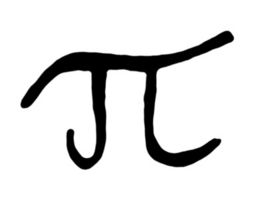Wie PI in Excel verwenden
Die Excel-PI-Funktion gibt die mathematische Konstante PI, die hinunter 15 Ziffern gerundet wird: 3.14159265358979. Die PI-Funktion können Sie überall, dass Sie normalerweise PI in einer Formel verwenden. Zum Beispiel würden Sie die Fläche eines Kreises herauszufinden, verwenden Sie die Formel A = πr ^ 2. Jedoch erkennen Excel nicht "π" als Eingabe. Verwenden Sie die Excel-PI-Funktion anstelle des Symbols "π" für Ihre Berechnungen.
Anweisungen
1 Klicken Sie auf eine Zelle, wo Sie Ihre Gleichung gehen möchten. Beispielsweise klicken Sie auf Zelle "A1."
2 Geben Sie die Formel in die Zelle π durch die PI-Funktion zu ersetzen: = PI(). Beispielsweise, wenn Sie die Fläche eines Kreises mit einem Radius von 4 anstelle von π finden wollte * 4 ^ 2 Typ:
= (PI) * 4 ^ 2
3 Drücken Sie die "Enter"-Taste. Excel berechnet das Ergebnis aus der PI-Funktion und geben das Ergebnis in der Zelle zurück.
Tipps & Warnungen
- Exponenten in Zellen von Excel nicht erkannt. Stellen Sie sicher, dass Sie die Langform des Exponenten verwenden, wenn Sie eine Formel eingeben. Z. B. 4 ^ 2 bedeutet "vier kariert."
- Wenn Sie kopieren und fügen Sie eine Zelle mit einer Formel, standardmäßig, die die Formel eingefügt ist und nicht den Wert. Um den Wert einzufügen, die, den Sie in einer Zelle anstelle der Formel zu sehen, wählen Sie "Home" und dann "Einfügen" nach dem Kopieren der Zelle und dann "Werte."
- Informationen in diesem Artikel beziehen sich auf Microsoft Excel-2013. Es kann mit anderen Versionen oder Produkte leicht oder deutlich variieren.